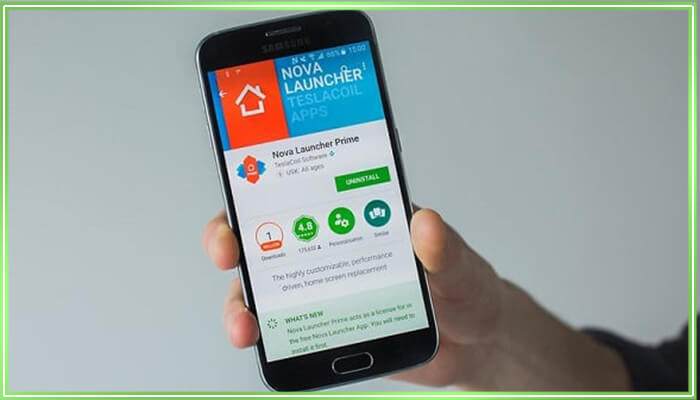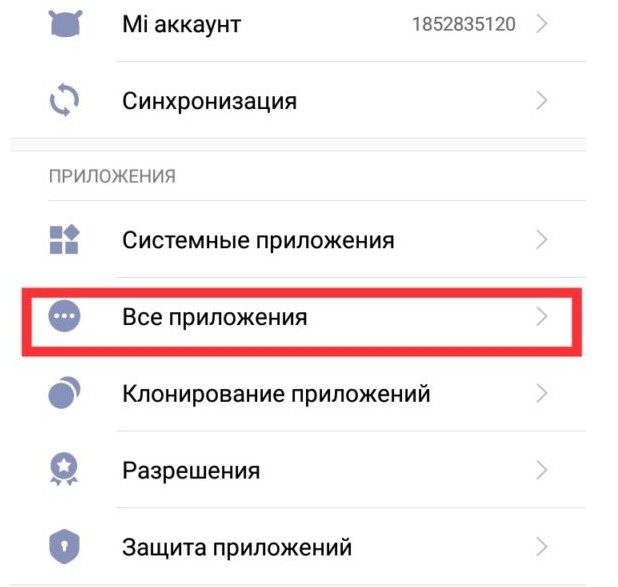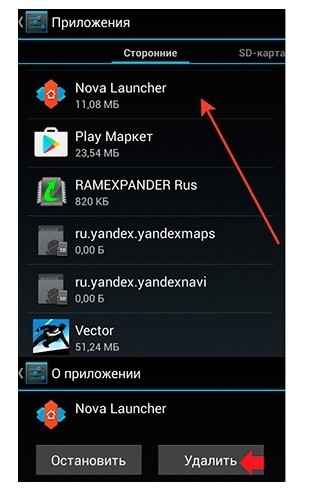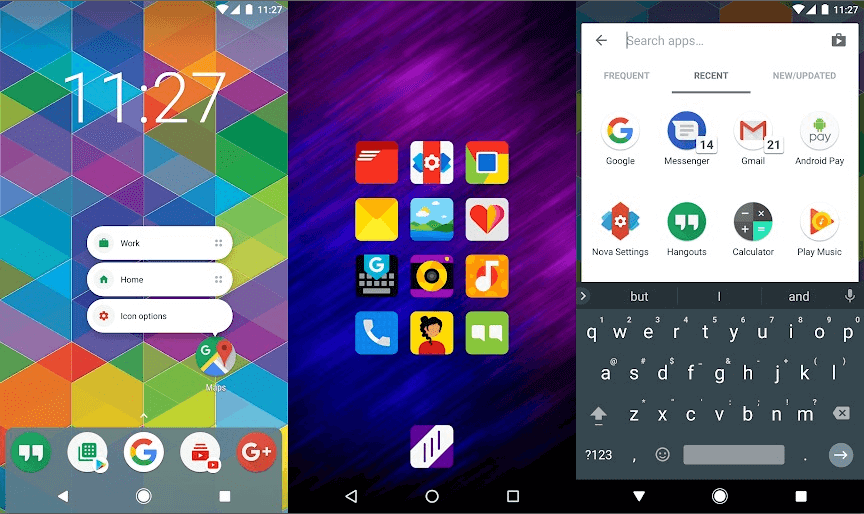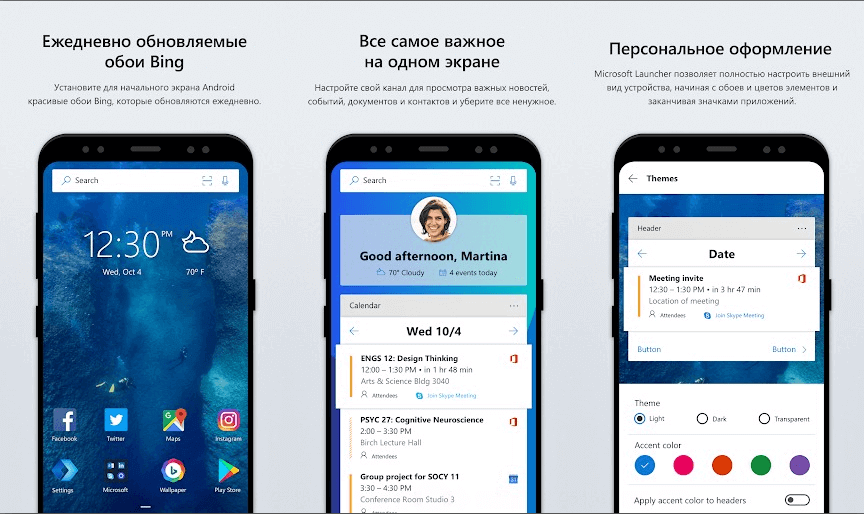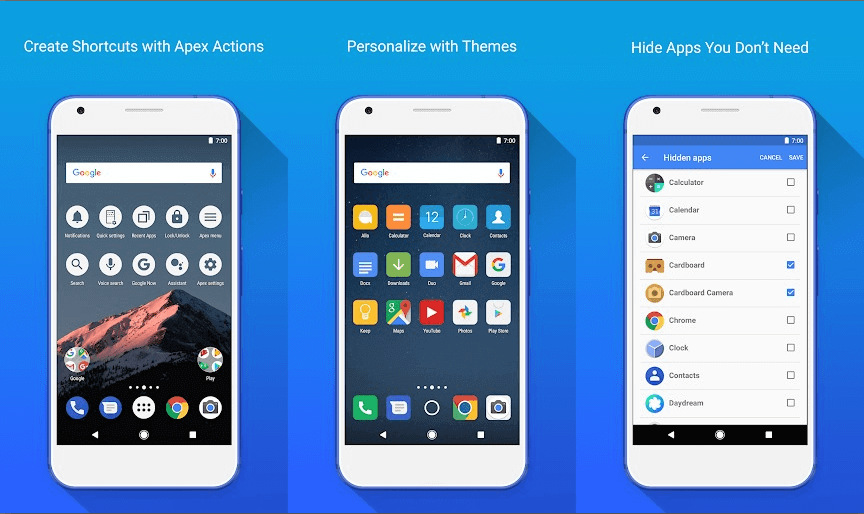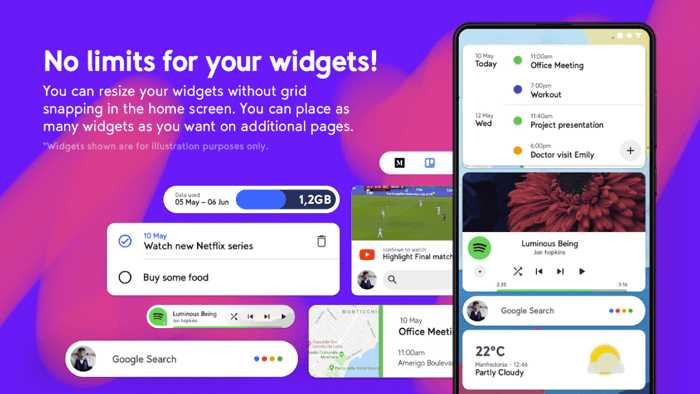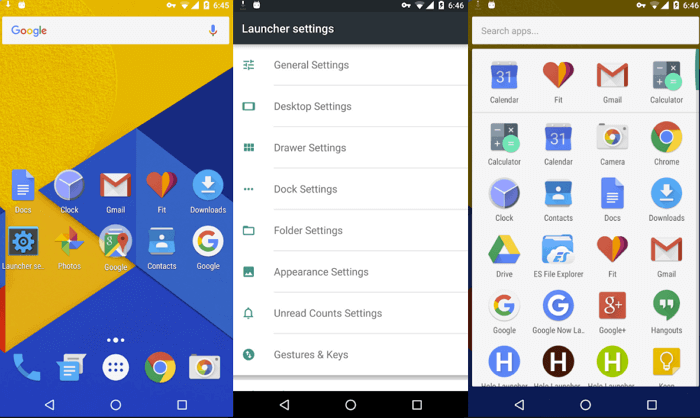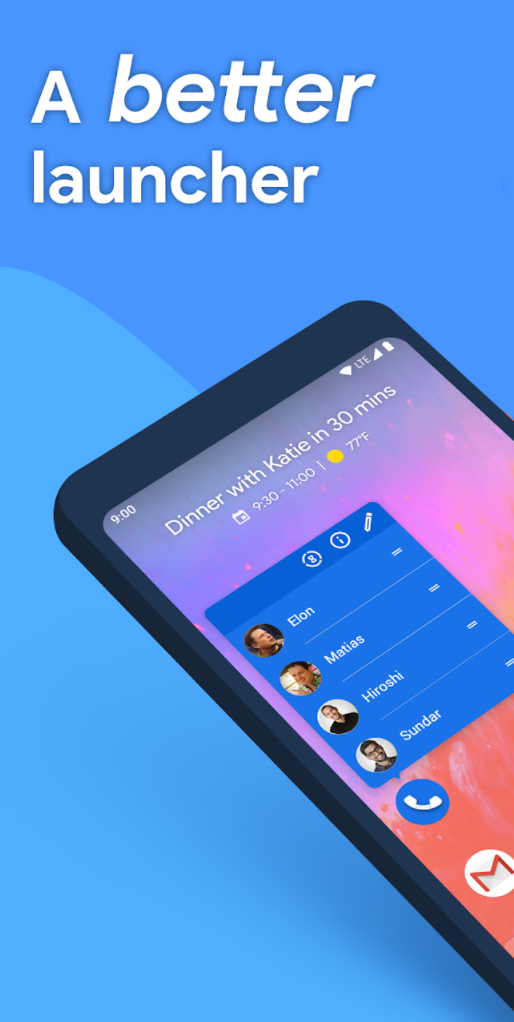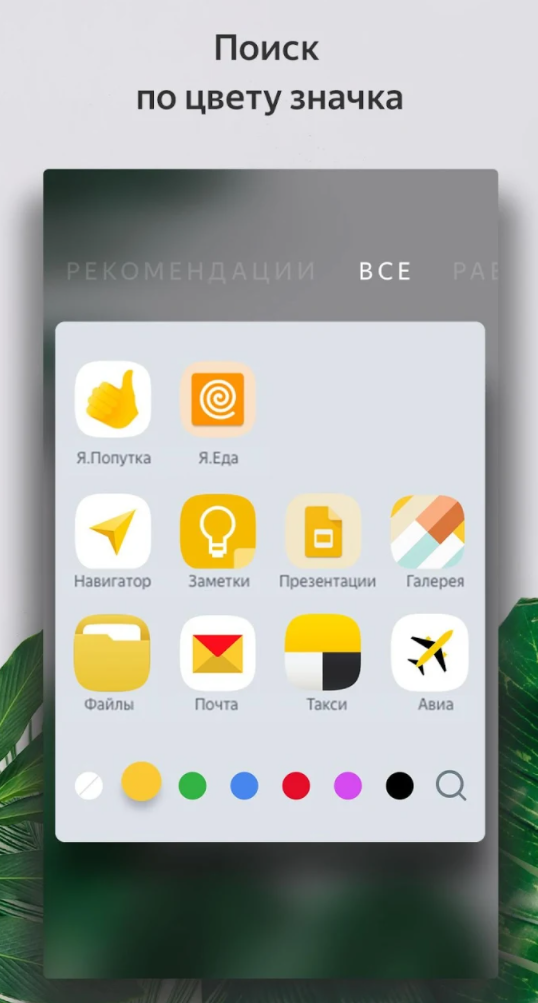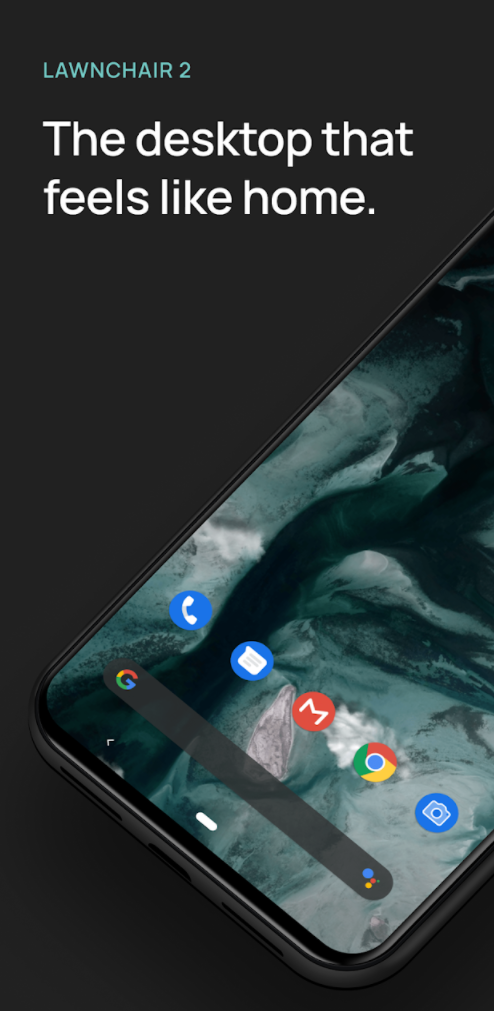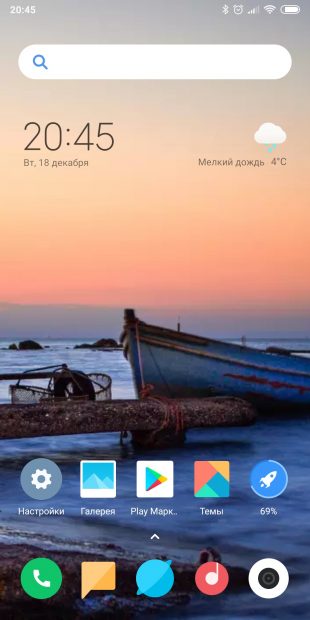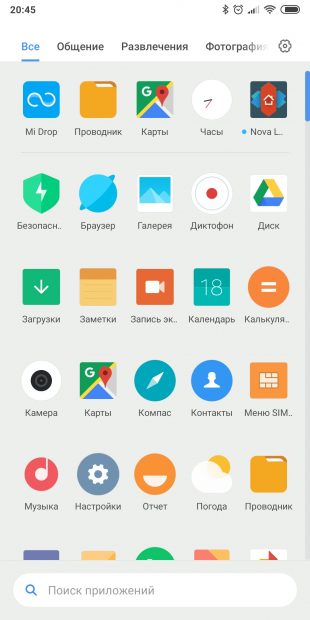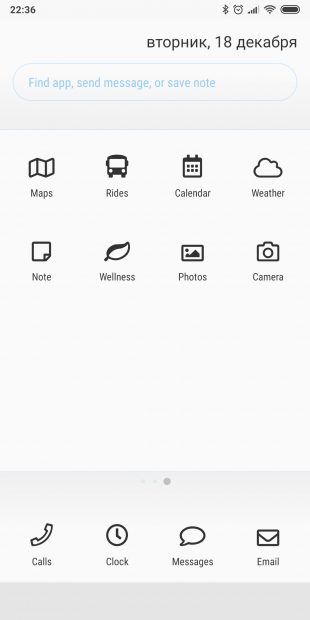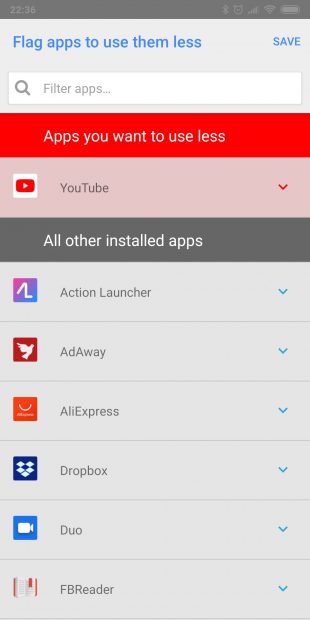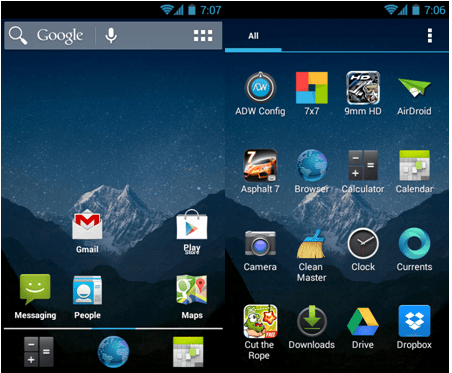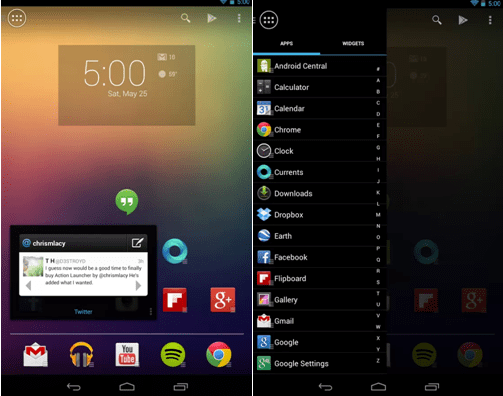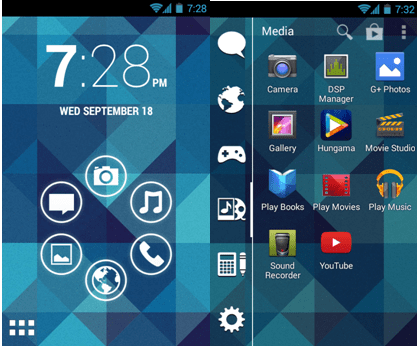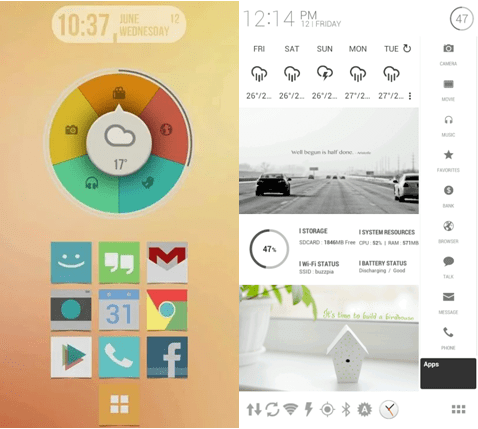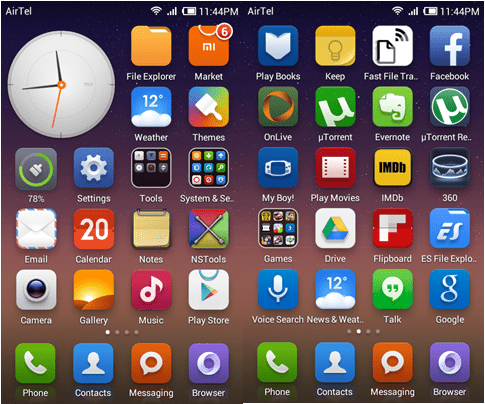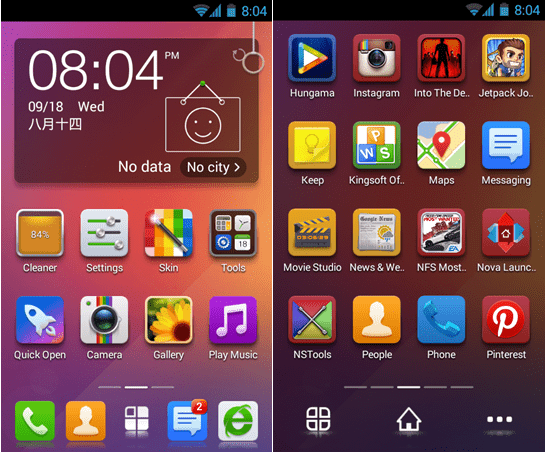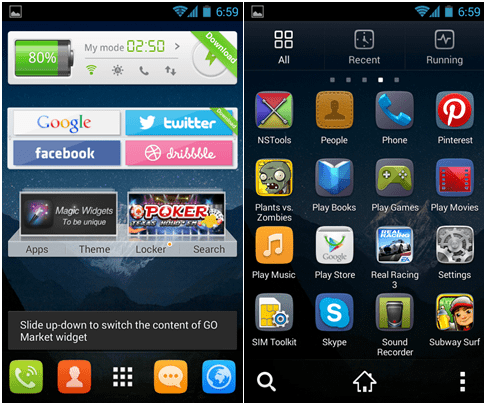Вам не хватает функционала рабочего стола вашего смартфона? Вам осточертела форма иконок приложений и кривые шрифты? А быть может вы экспериментатор и вам не сидится на месте? Тогда лончеры — это то, что вам нужно!
Что такое лончер?
Лончер (launcher) — это, по сути, утилита, которая заменяет собой стандартный рабочий стол вашего андроид-смартфона. Вы сможете освежить внешний вид оболочки и обзавестись расширенным функционалом за считанные минуты — для этого нужно всего лишь зайти в Play Market и скачать интересующий вас лончер.
Nova Launcher
Nova Launcher — настоящий мастодонт среди всех мыслимых лончеров для Android. В этом году программке стукнуло 10 лет — за это время лончер обрел огромную популярность среди любителей кастомизации всего и вся, а также оброс огромным количеством функций.
Nova Launcher может похвастаться просто неприличным количеством возможностей — настроить можно абсолютно все! Если пользователь захочет серьезно заняться тюнингом своего рабочего стола, то обязательно должен знать, что на это занятие может уйти не один день — Nova Launcher позволяет настроить чуть ли не угол наклона каждой иконочки. Поменять сетку приложений, изменить форму иконок и их анимации, убрать подписи к приложениям — это лишь самая малая часть функционала Nova Launcher.
К сожалению, часть функционала стандартной версии лончера ограничена и для разблокировки некоторых интересных возможностей придется прикупить дополнение Nova Prime — на него частенько устраиваются разнообразные акции и скидки.
А еще обозреваемый лончер славится своей производительностью и оптимизацией — как правило, Nova Launcher действительно очень хорошо справляется со своей задачей даже на слабых устройствах.
Еще одной интересной особенностью Nova Launcher является бэкап пользовательских настроек, это бывает очень полезно для восстановления ваших любимых конфигураций на новом смартфоне или после полного сброса. Скачать приложение тут.
Microsoft Launcher
Корпорация Майкрософт умеет делать не только операционные системы и игровые приставки, но еще и лончеры. Microsoft Launcher может похвастаться не только широкими возможностями по персонализации внешнего вида рабочего стола вашего смартфона, а еще и тесной интеграцией с фирменными сервисами компании.
Крайний левый стол лончера отведен под так называемый веб-канал, по сути он представляет собой ленту виджетов с заметками, календарем, часто используемыми приложениями и т.д. В веб-канал можно добавлять какие угодно виджеты, но наилучшим вариантом по мнению лончера будет использование фирменных программ от Microsoft: Outlook, OneDrive, Word и т.п.
Основной рабочий стол весьма минималистичен, по умолчанию в нижней его части располагается многоуровневая док-панель (можно отключить) с избранными приложениями, а список всех установленных приложений вызывается свайпом вверх с середины экрана.
Разумеется, что Microsoft Launcher позволяет тонко настраивать и док-бар, и список всех установленных приложений, и сетку, и форму значков, и даже акцентный цвет оболочки.
А еще лончер может похвастаться функцией резервного копирования и восстановления. Скачать его можно тут.
Yandex Launcher
Если вы не представляете свою жизнь без сервисов «Яндекс», то есть смысл попробовать Yandex Launcher — этакий отечественный аналог лончера от Майкрософт, но ориентированный на хорошо знакомый русскому человеку софт. Yandex Launcher развивается с 2015 года, лончер постоянно обновляется и дорабатывается, поэтому про поддержку продукта можно не беспокоиться.
Крайний левый стол лончера отведен под персональную ленту Яндекс Дзен — при желании свои предпочтения можно отредактировать или вовсе отключить ленту.
С основным рабочим столом дела обстоят куда интереснее. По умолчанию в Yandex Launcher активирован поисковый виджет с фирменным голосовым помощником Алисой. Фича постоянно задействует микрофон смартфона и если этот факт вас напрягает, то от виджета придется отказаться.
Персонализация внешнего вида рабочего стола не может похвастаться огромным числом возможностей, но для неискушенного пользователя их хватит с головой — Yandex Launcher позволяет менять стили иконок, их размер и т.п. В лончере есть несколько готовых тем оформления, но если вам этого будет мало, то на помощь придет возможность настроить цвета активных элементов и задний фон.
Список всех установленных приложений вызывается свайпом вверх по любой части экрана. Установленные приложения можно отсортировать по категориям (игры, работа, чтение и т.п.) и даже по цвету иконок — это бывает полезно, если вы забыли название нужного приложения.
Суммарно Yandex Launcher можно только похвалить за приятные анимации переходов, общий визуальный стиль и функциональность. А скачиваем лончер — тут.
Niagara Launcher
Если вам приелись однотипные рабочие столы, то самое время обратить внимание на Niagara Launcher. Несмотря на скудный функционал (по сравнению с остальными лончерами), Niagara Launcher поможет разнообразить ваш опыт взаимодействия со смартфоном.
По сути привычного рабочего стола в лончере нет — вместо этого Niagara Launcher выводит список установленных приложений в виде вертикального списка. По умолчанию пользователю предлагается выбрать 8 наиболее часто используемых приложений — именно они и будут отображаться после разблокировки смартфона.
В правой части стартового экрана располагается алфавитный указатель, долгим тапом по которому можно вызвать список всех установленных на смартфоне приложений. В нижней части лончера обитает программируемая кнопка Niagara, на которую можно повесить любое приложение, поиск, новостную ленту или виджет.
Niagara Launcher — это не совсем бесплатный лончер, добрая часть интересных функций будет разблокирована только после покупки Pro-версии приложения.
Например, в бесплатной версии нельзя менять шрифт и добавлять виджеты. Зато даже без покупки лончер демонстрирует очень хорошее быстродействие даже на старых устройствах. Скачать программку можно по ссылке.
Poco Launcher
Необязательно покупать смартфон бренда Poco, чтобы попользоваться Poco Launcher — для этого достаточно лишь посетить Play Market и установить этот лончер.
Poco Launcher может предложить пользователю симпатичный и минималистичный интерфейс вкупе с базовыми возможностями по кастомизации. Пользователь сможет поиграться с размером иконок и шрифтов, изменить фон меню приложений и т.п., но на функционал Nova Launcher рассчитывать не стоит. Плюс ко всему родной лончер (на смартфонах Poco) предлагает чуть больше возможностей, чем Poco Launcher, установленный на стороннее устройство.
Из интересных особенностей Poco Launcher стоит отметить возможность загружать сторонние иконпаки, а также кастомизировать менюшку установленных приложений — программы можно отсортировать по цвету и категориям. Присутствует блокировка экрана по двойному тапу.
Подводные камни и выводы
На самом деле для андроид-смартфонов существует гораздо больше лончеров, чем представлено в статье, однако подавляющее большинство из них не может похвастаться оригинальностью или качеством исполнения, поэтому в подборку они включены не были.
Но, к сожалению, даже самые топовые лончеры не лишены недостатков — кое-где встречается кривая локализация, элементы интерфейса могут наплывать друг на друга, а иногда (крайне редко, но все же) случаются аварийные вылеты. Но в целом придраться к топовым лончерам довольно сложно.
Владельцам смартфонов Xiaomi придется довольствоваться стандартными андроидовскими экранными кнопками — все дело в том, что навигационные жесты MIUI настолько тесно интегрированы с собственной оболочкой, что воспользоваться ими на сторонних лончерах не получится. На устройствах Samsung, realme и т.п. таких проблем пока что не наблюдается.
А еще эстеты могут остаться недовольны анимациями сворачиваний приложений и разнообразными переходами — сторонние лончеры не всегда дружат с системными анимациями и частенько упрощают их. Опять-таки больше всего грешит этим MIUI и ее прочные связи с ОС.
Как бы то ни было, но сторонние лончеры определенно заслуживают внимания — они практически все бесплатные и ни к чему вас не обязывают, а если что-то не понравится, их всегда можно удалить без потери личных данных.
Существует отдельная категория пользователей, которые ценят Android за обширные возможности кастомизации. Я вполне допускаю, что часть из них понятия не имеет, о чём говорит, а скорее держится за кастомизацию, потому что не может объяснить окружающим, почему у них не iOS. Но, так или иначе, для некоторых возможность изменить внешний вид операционной системы действительно является большой ценностью. Ведь если на iOS максимум, что можно сделать, — это изменить рабочий стол виджетами и иконками приложений, то на Android дела с этим обстоят куда лучше.
Лаунчер, он же лончер, он же загрузчик, он же оболочка. Называйте как хотите, суть от этого не изменится
Как на Android сделать мультяшное фото
Несмотря на то о лаунчерах слышали ну практически все пользователи Android, высока вероятность, что многие из них либо не поняли их предназначения вообще, либо поняли, но неправильно. А, между тем, это один из тех элементов, который позволяет кастомизировать Android с минимальными усилиями, изменив не только оформление интерфейса, но и расширив его функциональные возможности.
Зачем нужен лаунчер для Android
Виджеты из iOS можно настроить и на Android, если у вас есть подходящий лаунчер
Если не пытаться играть в языкознание и не искать происхождение этого термина, то лаунчер – это пользовательский интерфейс для Android, который включает в себя оформление рабочего стола, экрана блокировки, меню, виджетов и других системных компонентов. Я намеренно не использую в определении словосочетание «графический интерфейс», потому что, как я заметил выше, одним только графическим оформлением здесь дело не ограничивается.
Как изменить фото профиля в Google Контактах на Android
По факту, лаунчер представляет собой системную оболочку для смартфонов под управлением Android. Их довольно много, все они разные и распространяются тоже по-разному. Кстати, One UI, EMUI и MIUI – это тоже лаунчеры, но эксклюзивные. То есть производители их устанавливают только на фирменные устройства и не открывают к ним доступа для пользователей не из тусовки. Но бывают и исключения. Например, Poco. Китайский производитель не побоялся и открыл доступ к своему Poco Launcher для владельцев любых устройств под управлением Android.
Какой лаунчер для Android выбрать
Это Poco Launcher, он очень быстрый
Перечислю самые популярные лаунчеры для Android:
- Nova Launcher
- Action Launcher
- Яндекс.Лончер
- Poco Launcher
- Microsoft Launcher
- Smart Launcher
Все они выпускаются разными компаниями и не похожи друг на друга. Но всех их объединяет то, что они меняют функциональность смартфона, на который их устанавливают.
Допустим, Nova Launcher (по крайней мере, его платная версия) позволяет производить мельчайшие настройки интерфейса, кастомизируя не только оформление рабочего стола, но такие элементы, как пиктограммы в строке состояния, клавиши управления интерфейсом, менять иконки приложений, шторку уведомлений, экран входящих и исходящих вызовов. В общем, вариантов настройки действительно много. Главное – купить платную версию, которая предлагает весь спектр функциональных возможностей без исключения.
Как блокировать любые уведомления на Android
Или возьмём, например, Action Launcher. Многим пользователям Android он понравится тем, что позволяет настроить точно такие виджеты, как на iOS. Несмотря на то что на Android виджеты существовали с самого начала, особый интерес к ним пользователи испытали только после выхода iOS 14. Apple смогла реализовать их таким образом, что виджетами стали пользоваться даже те, кто никогда раньше даже не помышлял ими пользоваться.
Как кастомизировать Android
А это Яндекс.Лончер, он удобный и яндексоориентированный
Цель этой статьи состоит вовсе не в том, чтобы посоветовать вам какой-то конкретный лаунчер, который будет лучше других. На мой взгляд, идеального лаунчера не существует, потому что каждый должен выбирать его под свои нужды, пусть даже кратковременные. Хочется лёгкости и быстродействия – выбирайте Poco Launcher. Хочется обилия элементов настройки – качайте Nova Launcher. А для поклонников сервисов Яндекса и голосового ассистента «Алиса» вряд ли найдётся что-то лучше Яндекс.Лончера.
Как увеличить ресурс аккумулятора смартфона и его время работы
Прелесть лаунчеров состоит в том, что их можно с лёгкостью менять тогда, когда вам захочется. Это не прошивки, ради которых нужно получать рут-права, разбираться с такими понятиями, как Magisk и бутлоадер. Достаточно просто найти в Google Play нужный вам лаунчер, скачать его, проверить в работе и, если он вас чем-то не устроил, просто заменить на другой. Понятное дело, что некоторые лаунчеры стоят денег, если вы хотите открыть для себя весь спектр доступных возможностей, однако большинством можно пользоваться абсолютно бесплатно. А значит, нет причин не экспериментировать.
Рано или поздно в жизни каждого владельца Android-смартфона наступает момент, когда хочется максимально кастомизировать своё устройство и радикально изменить интерфейс. Благо, «зелёный робот» позволяет это сделать даже без рут-прав. Смена стокового лаунчера способна перевернуть представление о взаимодействии с девайсом. Я собрал самые интересные и гибкие экраны запуска приложений в этой статье — вы найдёте лаунчер на любой вкус.
Lawnchair
- русский язык: есть.
Lawnchair — это современный лаунчер с фирменным дизайном смартфонов Google Pixel. Имеет разнообразные функции для кастомизации рабочего стола: смена формы и размера иконок, настройка цвета и прозрачности док-панели, выбор шрифтов, особенные жесты, группировка приложений, переходы между рабочими столами. Это лишь малая часть того, что предоставляет Lawnchair. Немаловажную роль играет возможность создания бэкапов и восстановления из них: легко переносить все установки с одного смартфона на другой. Хотя обновления для лаунчера не выходили уже 2 года, разработчики недавно объявили о возрождении проекта, так что скоро он станет ещё стабильнее и удобнее.
Launcher 10
- русский язык: нет.
Фанаты Windows Phone могут точно сымитировать дизайн мобильной ОС от Microsoft на Android-девайсе благодаря Launcher 10. Приложение позволяет менять цвет и размер плиток, устанавливать сторонние наборы иконок, выбирать тёмную или светлую тему и даже настраивать анимации открытия приложений. Живые плитки здесь имеются, как и в оригинале. При этом никуда не делись стандартные виджеты, доступные на любых других оболочках.
Android 5.0 и выше
Microsoft Launcher
- русский язык: есть.
Почитателям более современных продуктов от Microsoft понравится официальный лаунчер от софтверной корпорации. У него собственный выделяющийся стиль, который легко подстроить под свои вкусы. Меняются и иконки, и акцентные цвета, и прозрачность панелей. Отдельного упоминания заслуживают специальная панель активности с предстоящими задачами и вкладкой новостей, раскрывающийся док-бар с тремя рядами для избранных приложений и нескучные обои. Вишенка на торте — синхронизация с сервисами Microsoft.
Nova Launcher
- русский язык: есть.
Лаунчер, заслуживший свою популярность широкими возможностями кастомизации — здесь меняется почти каждый элемент. Удивительно, что, несмотря на свои годы, он активно «допиливается» разработчиками и регулярно получает новый функционал. Ставший классикой быстрый и красивый рабочий стол предоставляет пользователю настройку переходов, гибкую сетку приложений, глубокую кастомизацию иконок, жесты и резервное копирование.
No Launcher
- русский язык: нет.
Легковесный лаунчер размером всего в 21 КБ, который полностью оправдывает своё название. Здесь нет вообще ничего, кроме списка установленных приложений и поиска по ним. Подойдёт для слабых девайсов и аскетичных пользователей.
Android 5.0 и выше
Niagara Launcher
- русский язык: есть.
Минималистичный экран запуска, представляющий из себя панель с избранными программами и пролистывающийся в алфавитном порядке список всего установленного софта. Его скролл сопровождается плавной анимацией. При нажатии на любую программу появляется контексное меню, заменяющее стандартные шорткаты и добавляющее свой функционал вроде скрытия из списка. Niagara Launcher умеет выводить на главный экран адаптированные виджеты погоды и медиаплеера, важные уведомления, а также поддерживает смену иконок, обоев и шрифтов. В настройках можно включить жесты для открытия панели быстрых настроек или быстрой блокировки и добавить кнопку поиска Google.
POCO Launcher
- русский язык: есть.
Лаунчер из смартфонов Pocophone обладает знакомым по девайсам от Xiaomi интерфейсом и гибкими настройками. Его интересная особенность — автоматическое распределение приложений по категориям. Отдельно программы сортируются по цветам иконок, впрочем, это можно отключить. Кроме этого, есть функционал скрытия программ, смены сетки рабочего стола, темы и иконок.
Smart Launcher
- русский язык: есть.
Очень функциональная, но простая с виду оболочка Smart Launcher содержит массу настроек внешнего вида. Здесь есть подстраивающаяся под обои тема, адаптивные иконки, собственные шрифты, автоматическая сортировка приложений по категориям. Отдельные приложения можно спрятать в папку с паролем. Поддерживаются собственные жесты: блокировка двойным тапом или шторка уведомлений свайпом вниз. Виджетам выделен специальный экран справа от главного рабочего стола.
Linux CLI Luncher
- русский язык: нет.
Лёгкий лаунчер наверняка понравится техногикам за счёт интерфейса в стиле Linux-терминала. В самом верху постоянно находится информация о состоянии девайса: его кодовое имя, уровень заряда, количество свободной памяти в ОЗУ и хранилище, а также дата. Запускаются приложения путём набора названия. Появляются подсказки, тапнув по которым открываются нужные программы. Есть небольшой набор дополнительных команд, с помощью которых можно быстро изменить системные параметры вроде громкости или яркости.
Rootless Pixel Launcher
- русский язык: есть.
Стандартный лаунчер со смартфонов Google Pixel, но с возможностью менять набор иконок и их форму. От более продвинутого Lawnchair отличается, в первую очередь, меньшим весом — 3 МБ против 20 МБ. Подойдёт для тех, кому не нужны все те настройки кастомизации, которые предлагают аналоги.
Операционная система Android позволяет владельцу смартфона настроить каждую деталь интерфейса своего устройства. В частности, пользователь может установить лончер (лаунчер/лаер), чтобы изменить внешний вид главного экрана. Но, если новое оформление не понравится, придется задуматься, как удалить лаер с телефона Андроида. Далее разберемся в тонкостях установки и замены лончера, а также вариантах возврата параметров по умолчанию.
Как узнать, какой лаунчер установлен на телефоне
Launcher – это приложение, необходимое для запуска и управления другими программами. Как правило, на смартфонах с операционной системой Android лончер выступает в качестве главного экрана, ведь именно здесь размещаются иконки программ. Чтобы сделать внешний вид пространства главного экрана свежее, пользователь может выбрать сторонний лаер. Но, прежде чем поговорить о тонкостях установки этой оболочки, давайте определим, какой launcher используется в данный момент.
Если вы не устанавливали сторонние программы, меняющие интерфейс, то с высокой долей вероятности на вашем смартфоне используется стандартный лаер. Чтобы убедиться в этом или, напротив, опровергнуть предположение, нужно действовать по инструкции:
- Откройте параметры своего телефона.
- Перейдите в раздел «Рабочий стол».
- Откройте вкладку «Стол по умолчанию».
Важно. Название пунктов меню может отличаться в зависимости от производителя и конкретной модели смартфона. Будьте внимательны и при необходимости используйте функционал поисковой строки.
Здесь будет указано название лаунчера, который используется в настоящий момент. Это может быть стандартный интерфейс Android, оболочка от производителя аппарата или стороннее приложение. Если вариантов несколько, то действующим лаером является тот, напротив которого стоит галочка.
Смена или удаление
Если вас не устраивает внешний вид рабочего пространства, вы можете его поменять. Для этого понадобится:
- Найти интересующий вас launcher в магазине Play Маркет и нажать кнопку «Установить», находясь на его странице.
- Далее вам нужно запустить скачанную программу и настроить параметры, которые в дальнейшем будут использоваться для отображения основных элементов оформления.
- Открыть параметры стола, выполнив шаги 1-3 из предыдущей инструкции.
- Выбрать в представленном списке интерфейс от проги, установленной через Google Play Market.
Также вы всегда можете отключить launcher через настройки гаджета. Для этого достаточно выбрать альтернативный вариант, представленный в списке. Чтобы полностью удалить не понравившийся лаунчер, действуйте по алгоритму:
- Откройте настройки смартфона.
- Перейдите в раздел «Приложения».
- Выберите программу, которая использовалась для установки лаера.
- Нажмите кнопку «Удалить».
После удаления не забудьте вновь посетить опции устройства, чтобы выбрать альтернативный лончер. Это может быть как стандартный стол, так и интерфейс от стороннего разработчика.
Как вернуть стандартный лаунчер
Чтобы вернуть launcher по умолчанию, не обязательно удалять приложения, которые использовались для изменения внешнего вида главного экрана. Достаточно открыть настройки устройства и сделать следующее:
- Перейти в раздел «Рабочий стол».
- Открыть вкладку «Стол по умолчанию».
- Установить галочку напротив стандартного лаера.
Главное здесь – не перепутать название лончера, который был изначально установлен на телефоне. Чтобы не ошибиться с выбором, можно избавиться от сторонних лаунчеров, если вы загружали их через магазин Гугл Плей Маркет.
Что такое лаунчер и зачем он нужен
Лаунчеры пользуются большим спросом среди пользователей, тем более что они доступны для скачивания и удобны для использования.
С помощью альтернативной оболочки можно организовать на персональном устройстве несколько рабочих столов. На них вы сможете расположить ярлыки приложений в удобном для вас порядке. Ярлыки можно сгруппировать по отдельным папкам, изменить расположение панели оповещений, настроить по своему вкусу панель быстрого запуска.
Существуют оболочки с красивым трехмерным интерфейсом, а некоторые даже копируют внешний вид других операционных систем, таких как Windows Phone или iOS.
Как поменять лаунчер
Сменить лаунчер несложно. Для этого потребуется выбрать подходящую программу в Google Play и установить её. После установки выйдите из Google Play и на рабочем столе увидите всплывающее окно, где пользователю предложат выбрать удобное оформление — оставить базовое, или установить новое. После нажатия на подходящий вариант, лаунчер будет установлен.
Несмотря на широту установок, программа лаунчер устанавливается легко и не требует лишних действий от пользователя.
После установки нового графического оформления, приступайте к настройкам рабочей области «под себя». Выберите форму и размер иконок, порядок их расположения, цветовые решения в оформлении и обои.
Как удалить лаунчер
Удаляется любой лаунчер так же, как и удаляются приложения на Андроид — через меню настроек. Для удаления зайдите в главное меню, найдите пункт «Настройки». В меню настроек выберите пункт «Приложения», найдите нужное и откройте настройки приложения. При открытии настроек приложения вы увидите иконку корзины. Нажмите на неё, и лаунчер будет удалён с телефона. Такой алгоритм подходит для сторонних графических оболочек, но для удаления «родной» придётся получить root-права.
Перед удалением ненужного лаунчера, убедитесь, что вы перешли на другую графическую оболочку. В противном случае, при удалении лаунчера можно получить зависший смартфон.
Разница межу лаунчером и темой
Тема подразумевает смену только цветового оформления экрана и обои рабочего стола, не затрагивая элементы управления. Темы оформления редко выкладываются в свободный доступ, но обычно две темы (светлая и тёмная) присутствуют в сборке любой операционной системы.
Лаунчер, в свою очередь, меняет и тему оформления, и органы управления, и набор иконок, и даже может менять способ запуска самого смартфона. Таким образом, пользователь сможет настроить графическую оболочку системы «под себя», вплоть до того, что сменит его на более привычный по предыдущим моделям телефонов. Тем более, что многие лаунчеры поддерживают облачное хранение параметров, так что восстановление привычных параметров рабочего стола происходит ещё проще.
Nova
Nova Launcher является уже давно известным приложением. В нем имеется поддержка управления жестами: если вы хотите открыть список приложений, то просто свайпните вверх, сделайте два тапа по экрана, чтобы выключить его. Если коротко, то приложение работает с жестами и папками лучше всех!
В наборе идут пакеты значков и тем, которых насчитывается около тысячи (ищите в Google Play), настройки интерфейса приложения, счетчик непрочитанных сообщений, дополнительные эффекты прокрутки и многое другое. Еще одна особенность – постоянные обновления с добавлением нового функционала и исправлением багов.
Стоит отметить возможность резервного копирования настроек в облако с их дальнейшем восстановлением на новом телефоне или при сбросе до заводских настроек.
Microsoft
Microsoft Launcher — это обновленная версия проекта Garage Arrow и мы рассмотрели ключевые изменения, которые произошли с этим обновлением. Сейчас приложение поддерживает интеграцию со многими службами Microsoft, включая календарь и электронную почту.
Если ваш компьютер обновлен до последней версии Windows 10, вы можете связать свой телефон и компьютер, после чего можно быстро и легко «Продолжить на ПК». Это означает, что вы можете сделать фотографию и сразу увидеть ее на своем компьютер или отредактировать документ в Office, а затем продолжить его редактирование уже на компьютере.
Есть пакеты жестов, значков, расширенные настройки. Например, свайп вверх не откроет список приложений, а покажет только ваши любимые приложений, а также быстрые настройки, такие как Wi-Fi, режим самолета, Bluetooth и т.д.
Ежедневная смена обоев — получайте в автоматическом режиме новые обои от Bing или укажите свою собственную подборку обоев для смены.
Важно отметить, что Microsoft не хочет, чтобы Android выглядел так же, как Windows 10 Mobile. Например, вы не найдете здесь квадратных «плиток», если вы ищете что-то подобное, то обратите внимание на следующее приложение.
Немного странно, но с этим лаунчером создается впечатление, что пользуешься iPhone на Android-смарфтоне, так все удобно и красиво.
Apex
Apex Launcher известен уже давно и остается одним из самых популярных лаунчеров. Подобно приложению Action Launcher, он предназначен для гибкой настройки интерфейса с несколькими дополнительными функциями, например, можно скрыть форму поиска от Google, строку состояния и даже док-станцию, к слову в которой может отображаться до семи значков, вместо четырех! Если у вас есть ребенок, то вам будет полезна функция блокировки рабочего стола для предотвращения случайных изменений.
Можно выбрать анимацию переходов, сменить оформление, собственные значки для ярлыков и папок. Поддерживается до 9 домашних экранов, с гибкими настройками каждого из них. Удобное управление жестами, блокировка экрана, оптимизация для использования на смартфонах и планшетах. Есть возможность отображения непрочитанных сообщений и пропущенных звонков на иконках. И это еще далеко не все возможности, которые предлагает Apex Launcher.
Smart
Smart Launcher — не просто надстройка к стоковому лаунчеру, и это сразу бросается в глаза. Домашний дисплей представлен в виде круга с шестью иконками, обеспечивающими быстрый доступ к наиболее важным приложениям. Также вы имеете доступ к области виджетов или можете перейти в уникальное меню. Что же делает его таким уникальным? Интеллектуальная система сортировки. Когда вы устанавливаете новую утилиту, лаунчер автоматически помещает его в нужную категорию, что значительно упрощает доступ к нему.
Удобная строка поиска всегда под рукой, так что вы с легкостью найдете нужные вам приложения. Важной частью является экран блокировки с поддержкой уведомлений и разнообразных тем. Чтобы полностью сменить интерфейс устройства, скачайте специальные темы для Smart Launcher 3 в Google Play. Кроме этого, не стоит забывать и про опцию скрытия любых утилит или установки пароля для их запуска.
Hola
Разработчики Hola Launcher начинали свой проект с одного-единственного вопроса: «В каких функциях в первую очередь нуждаются люди?» Хорошенько подумав над ним, они принялись за работу и создали Hola Launcher — легкую и простую альтернативу для желающих добиться наилучшего результата с наименьшим количеством затрат.
Уделив несколько минут на изучение того, что этот лончер предлагает, вы придете в настоящее изумление. Ведь занимает он при этом лишь 4 MB. А крайне низкое потребление оперативной памяти делает его очень быстрым и отзывчивым. Приложение построено вокруг одной концепции — простоте. Интерфейс минималистичен, прост в навигации и позволяет добраться к самым часто используемым функциям в несколько касаний.
Помимо обычного набора возможностей вроде настраиваемых тем, обоев, папок и др., Hola предлагает пользователям доступ к нескольким очень полезным программам. Hola Shina — это специальное меню, открывающееся свайпом от нижнего края монитора. В нем вы найдете часто используемые приложения и настройки. Hola Boost представляет собой маленький передвигаемый кружок, освобождающий оперативную память вашего смартфона сразу после нажатия по нему. Также на вооружении есть Hola Box, который с легкостью скроет любую утилиту на домашнем дисплее, если вы не хотите показывать ее другим людям.
Action Launcher
Ищете более мощный и гибкий лаунчер, который пропитан стилем Material Design? Action Launcher приходит на помощь! Этот лаунчер заменяет Ваш домашний экран ярким, настраиваемым и быстрым приложением, которое Вы сразу полюбите.
Action Launcher выглядит как стандартный лаунчер на Android. Однако есть некоторые дополнительные функции, которые добавляют некоторую уникальность. Есть поддержка пакетов значков, частые обновления и многое другое.
APUS Launcher
APUS Launcher — лаунчер для тех, кому нравится когда настроек действительно много. Он может похвастаться коллекцией из более чем 50 000 обоев и множеством дополнительных тем. Некоторые другие функции включают в себя новостную ленту, возможность скрывать приложения из панели приложений, встроенную функцию блокировки приложений и некоторые другие полезности. Он не такой легкий и эффективный, как лаунчеры в стиле Pixel Launcher. Однако он намного красочнее и ярче. Некоторым так нравится. Лаунчер бесплатный, но с рекламой.
Hyperion Launcher
Hyperion Launcher — довольно новый лаунчер на Андроид. Его можно поставить в ряд между Action, Nova и стоковым лаунчером на Андроид. Интерфейс выглядит стандартным, но есть множество настроек по его кастомизации. Есть поддержка паков иконов, которым можно менять форму. Есть поддержка Google Feed (Discover).
Яндекс.Лончер с Алисой
Довольно неплохой лаунчер на Андроид от компании Яндекс. Сразу скажу, Алиса там нахер не всралась. Yandex Launcher поможет настроить интерфейс так, как вам нравится, и оптимизировать работу устройства.
Обзор лаунчера мы уже описывали у себя и почитать его можно здесь. Из интересного, в лаунчере есть поиск по цвету значка, функция .
Lawnchair Launcher 2
Lawnchair Launcher — отличный лаунчер на Андроид для любителей минимализма. Проект Lawnchair Launcher имеет открытый исходный код и старается полностью походить на стандартный лаунчер, который установлен на устройствах Pixel — Pixel Launcher.
Lawnchair Launcher включает поддержку пакетов значков, интеграцию с Google Now (с дополнительным и бесплатным плагином), адаптивные значки и различные другие настройки.
Poco Launcher
Приятный лаунчер, который используется на Pocophone F1. Он очень похож на домашний экран системы MIUI, но с одним существенным различием: в Poco Launcher есть меню приложений, в котором программы рассортированы по категориям. Это куда приятнее, чем разбросанные по всему домашнему экрану приложения в MIUI.
В настройках можно выбрать пак иконок, подкорректировать группировку приложений в меню, изменить размер и макет значков и даже включить сортировку последних по цвету, чтобы вам было легче среди них ориентироваться. Это простой и удобный лаунчер, который взял от оболочки MIUI всё лучшее.
Siempo
В лаунчере Siempo минимализм возведён в абсолют. Здесь нет ничего, за что можно было бы зацепиться глазу. Только чёрный текст и значки на белом фоне. Цель Siempo — не позволить вам отвлекаться на что бы то ни было: соцсети, мессенджеры и прочую чепуху. Он рассчитан на повышение сосредоточенности и продуктивности.
Siempo заменяет ваш домашний экран на простое монохромное меню, в котором схематично отображаются только самые необходимые приложения. Те же значки, которые могут вас отвлечь, прячутся в глубинах лаунчера. А ещё можно настроить Siempo так, чтобы он отображал уведомления только через определённые периоды — так они не будут вас лишний раз отвлекать. Единственное, что удручает в этом царстве минимализма, — отсутствие русской локализации. Но настроек здесь мало, и в них тяжело запутаться.
ADW Launcher.
ADW – это еще одна стандартная программа запуска на базе Android, за исключением того, что она не такая стандартная, как Nova или Apex. Отличительной чертой ADW является то, что он поддерживает широкий спектр Версии Android, прямо с Android 1.6 Donut на Android 4.3 Jellybean. ADW обладает широкими возможностями настройки, с тысячами пакетов значков и тем. Это также позволяет вам смешивать и сопоставлять несколько загружаемых тем по своему вкусу. ADW имеет настраиваемый макет рабочего стола, изменение размера виджета для неподдерживаемых виджетов, настраиваемые док-станции, изменяемый цвет текста, анимацию, размер, счетчик непрочитанных уведомлений и т. Д.
У ADW также есть платная версия ADW Launcher EX, которая имеет гораздо больше функций, включая 10 стилей ящиков приложений, множество анимаций рабочего стола, а также резервное копирование и восстановление для вашего пользовательского макета.
Стоимость: Бесплатно (платная версия доступна за 161 индийских рупий)
Требуется: Android 1.6 Donut и выше.
Действие Launcher Pro
Action Launcher Pro – это совершенно другая порода. У него нет традиционного ящика приложений, вместо этого он выбирает слайд в меню с левой стороны. Action Launcher отличается «Шторками» – уникальным способом доступа к виджетам. Вы просто создаете ярлык на главном экране и проводите по нему вверх, чтобы получить доступ к виджету этого приложения в небольшом всплывающем окне. В Action Launcher также есть «Обложки», новаторское переосмысление традиционных папок. Вы создаете папку и делаете ее обложкой. Затем, когда вы нажимаете на него, он открывает первое приложение / ярлык в папке, но когда вы проводите пальцем вверх, он показывает все содержимое папки.
Action Launcher также имеет уникальные возможности поиска, которые позволяют вам искать приложения, контакты, музыку, Интернет и т. Д. Прямо с вашего домашнего экрана, что сводит к минимуму усилия. Action Launcher может использовать пакеты значков для других программ запуска, чтобы создать свою тему.
Action Launcher – приложение платное, бесплатной версии нет, но с учетом его возможностей цена вполне оправдана.
Стоимость: 225 INR.
Требуется: Android 4.0.3 ICS и выше.
Умный лаунчер
Smart Launcher – это новая пусковая установка на сцене. Это простой, минималистичный лаунчер, легкий в использовании и небольшой по размеру. Главный экран Smart Launcher чрезвычайно прост, без страниц, только с простыми часами и несколькими ярлыками внизу. Его ящик приложений имеет автоматическую категоризацию установленных приложений по различным категориям, таким как игры, Интернет, офис, мультимедиа и т. Д. Вы также можете переупорядочить приложения вручную. Smart Launcher можно настроить с помощью наборов значков, предназначенных для других программ запуска, а также с помощью специальных тем Smart Launcher. Вы также можете скрыть установленные приложения из меню, изменить значки приложений для каждого приложения. Smart Launcher имеет довольно обширную поддержку версий Android, от v2.1 Éclair до v4.3 Jellybean.
Smart Launcher также имеет платную версию, в которой есть возможность добавлять виджеты на главный экран, больше переходных анимаций и цветовых эффектов для модификации вашего телефона.
Стоимость: Бесплатно (платная версия доступна за 159 индийских рупий)
Требуется: Android 2.1 Eclair и выше.
Buzz Launcher.
Buzz Launcher – новый участник в списке лучших приложений Android Launcher. Buzz Launcher уникален тем, что в несколько кликов позволяет применять красивые темы для домашнего экрана, созданные людьми со всего мира. Просто просмотрите их галерею, выберите тему, и все необходимое будет автоматически загружено и настроено. Вы даже можете создать свой собственный образ и загрузить его на сервер Buzz.
На данный момент для Buzz Launcher доступно более 80000 уникальных тем домашнего экрана. Кроме того, Buzz совместим с приложениями для создания пользовательских виджетов, такими как MinimalistText, Zooper Widget, UCCW и т. Д. Buzz Launcher также имеет собственный дизайн виджетов, поддержку управления жестами, поддержку изменения значков для каждого приложения и т. Д. Еще одной уникальной функцией является возможность установить разные обои для каждого домашнего экрана.
Buzz Launcher полностью бесплатен.
Стоимость: Это Бесплатно
Требуется: Android 4.0.3 ICS и выше.
MiHome Launcher.
Не многие люди слышали об этой замечательной программе запуска, но большинство людей, использующих Android, слышали о MIUI ROM. MiHome Launcher – это в основном программа запуска MIUI Stock, за исключением того, что она доступна для всех устройств Android. MiHome Launcher не имеет панели приложений, вместо этого используется подход, более похожий на iOS, со всеми значками приложений на главном экране. В отличие от iOS Home, MiHome идет еще дальше и позволяет видеть виджеты на главном экране. MiHome поставляется с несколькими встроенными виджетами, такими как виджет часов, виджет-убийца задач. MiHome также поставляется со встроенным приложением для блокировки экрана, опять же, таким же, как в MIUI ROM. Однако самое крутое в MiHome – это возможности тематики. Существует более 100000 тем для MiHome Launcher и экрана блокировки, доступных через прилагаемое приложение Themes в программе запуска. Они меняют все, от значков до фона, виджетов, док-станции, пользовательского интерфейса экрана блокировки, а что нет?
Минус в том, что MiHome довольно тяжелый для оборудования, и не многим нравится удаление панели приложений. MiHome полностью бесплатен и поддерживает все телефоны под управлением Gingerbread v2.3 или выше.
Стоимость: Это Бесплатно
Требуется: Android 2.3 Gingerbread и выше
360 Launcher
360 Launcher – это мощная, настраиваемая программа запуска. Он включает в себя персонализированные значки, обои, экран блокировки, папки, виджеты и онлайн-каталог тем, который позволяет загружать и выбирать между более чем 10000 темами. 360 Launcher имеет очень классные эффекты темы, хороший очиститель оперативной памяти и виджет энергосбережения. Одним из уникальных дополнений к 360 Launcher является небольшая раскрывающаяся ручка, которая при нажатии меняет ваши обои на обои из онлайн-каталога. Это действительно здорово, особенно в моменты, когда у вас нет хороших обоев, поэтому вы можете позволить программе запуска сделать это за вас. 360 Launcher также имеет классную функцию сердечка приложения, по сути, виджет, который позволяет вам складывать большое количество ярлыков для быстрого доступа. 360 Launcher также имеет небольшую кнопку, которая позволяет вам изменять общую тему программы запуска одним касанием, что делает ее очень удобной для пользователя.
Как всегда, это не всегда положительно и положительно. Как и у других, у 360 Launcher есть свои недостатки. Он сделан китайской компанией и не очень хорошо переведен, поэтому вы можете видеть места, где текст все еще на китайском языке, и это может сбивать с толку многих новичков, а также опытных пользователей. 360 Launcher – это полностью бесплатная программа запуска, поддерживающая все телефоны под управлением Éclair v2.1 и выше.
Стоимость: Это Бесплатно
Требуется: Android 2.1 Éclair и выше.
Следующий лаунчер 3D
Next Launcher 3D – относительно новое предложение от команды Go Launcher. Это платный лаунчер премиум-класса, полный динамических 3D-эффектов. Next Launcher предлагает множество 3D-эффектов, благодаря которым ваш телефон выглядит футуристично и супер круто. Его можно легко создать, загрузив несколько тем, доступных в магазине Google Play. Next Launcher – это не только 3D-эффекты. У него очень хорошая система управления приложениями с сенсорными жестами, как на главном экране, так и в панели приложений. Команда разработчиков также предоставляет 3D-виджеты, 3D-темы и классные живые обои, особенно для пользователей Next Launcher.
Next Launcher 3D платный, доступна бесплатная пробная версия. Хотя внешний вид и классные эффекты звучат хорошо, я все же считаю, что цена слишком высока.
Стоимость: 953 INR
Требуется: Android 2.2 Froyo и выше.
Перейти EX Launcher
Кто не знает Go Launcher? Возможно, это один из самых загружаемых лаунчеров в Play Store, уступающий только Nova Launcher. Go Launcher полностью посвящен тематике. В нем есть тематические значки для многих приложений, а в каталоге есть более 10000 загружаемых тем. У него есть встроенный убийца задач, скрытие приложений, шкафчик приложений и что-то под названием 3D Core, которое позволяет использовать расширенные эффекты перехода. Go Launcher поставляется с набором из 15+ предварительно загруженных виджетов с возможностью загрузки гораздо большего количества тематических виджетов.
Еще одна уникальная особенность этой лучшей программы запуска Android – это широкий спектр поддерживаемых ею Android, от старой версии 2.2 Froyo до последней версии 4.3 Jellybean. Единственным отрицательным моментом является то, что Go Launcher не такой легкий, как стандартные программы запуска на базе Android, он потребляет довольно много оперативной памяти, поэтому он может не подходить для людей со старыми и более медленными телефонами. Go Launcher также имеет платную версию, которая удаляет рекламу в приложении, вертикальную док-станцию, больше эффектов 3D-ядра, больше жестов и другие функции.
Стоимость: Бесплатно (платная версия доступна за 340 индийских рупий)
Требуется: Android 2.2 Froyo и выше.
Источники
- https://GemApps.ru/sravnenie/top20-launcherov-dlja-android
- https://bonzu.ru/launcher
- https://xpcom.ru/luchshij-launcher-dlya-android.html
- https://geeker.ru/android/launcher-dlya-android/
- https://softandroid.net/2021/07/05/15-%D0%BB%D1%83%D1%87%D1%88%D0%B8%D1%85-%D0%BB%D0%B0%D1%83%D0%BD%D1%87%D0%B5%D1%80%D0%BE%D0%B2-%D0%BD%D0%B0-%D0%B0%D0%BD%D0%B4%D1%80%D0%BE%D0%B8%D0%B4-%D0%B2-2021/
- https://Lifehacker.ru/launchery-dlya-android-bez-reklamy/
- https://www.techlila.com/ru/android-launchers/